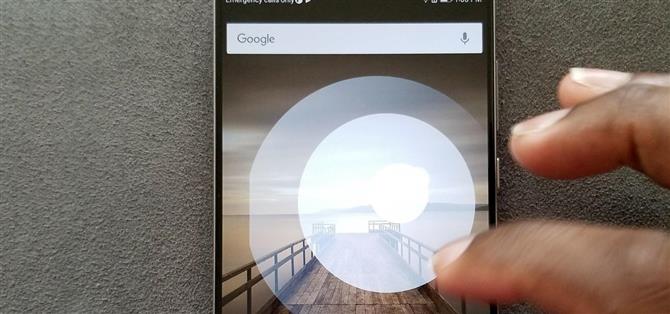Váš pes dělá něco okouzlujícího a potřebujete provést rychlou fotku, ale nemáte čas hledat v aplikaci zásuvku aplikace pro fotoaparát.
Aplikace Nova Launcher umožňuje přiřadit až jedenáct gest, které mohou určitým způsobem vyvolat určité pohyby, když přetáhnete prstem, klepáte nebo klepnete na svou domovskou obrazovku.
Krok 1: Stáhněte si Nova Launcher Prime
Chcete-li použít gesta, potřebujete Nova Launcher Prime, což je doplňková aplikace, kterou instalujete kromě běžné aplikace Nova Launcher.
- Nainstalujte Nova Launcher Prime za 4,99 dolarů z Obchodu Google Play

Krok 2: Najděte nabídku gest
Dále přejděte na domovskou obrazovku a dlouze stiskněte libovolný prázdný prostor a pak klepněte na ikonu Nastavení.

 (1) Nastavení, (2) Nastavení gesta
(1) Nastavení, (2) Nastavení gesta
Krok 3: Přiřaďte akce gestám
V nabídce Gesta máte tři karty: Nova, Apps a Shortcuts.
Karta Nova je seznam aktivit, které můžete mapovat na gesto, které je součástí programu Nova Launcher nebo je přímo dostupné.
Karta Aplikace je seznam všech stažených aplikací v zařízení.
Klávesové zkratky jsou akce prováděné v aplikacích.
Metoda pro každý z nich je podobná, pouze zkratky vyžadující další krok.
Spuštění nových akcí s gestem
Chcete-li přiřadit gesto spouštějící aktivitu připojenou k programu Nova Launcher, začněte výběrem karty Nova v horní části obrazovky.

 (1) Nova Tab, (2) Přidělené gesta
(1) Nova Tab, (2) Přidělené gesta
Spouštění aplikací pomocí gesta
Chcete-li přiřadit aplikaci k gestu, nejprve přejděte na kartu App (Aplikace) a vyberte aplikaci, kterou chcete otevřít pomocí vybraného gesta.

 (1) Karta Aplikace, (2) Přiřazená karta
(1) Karta Aplikace, (2) Přiřazená karta
Spuštění zkratky s gestem
A nakonec, chcete-li k zástupci přiřadit gesto, klepněte na kartu Klávesové zkratky v horní části obrazovky.
Jakmile je vybrána volba „Directions „, budete vyzváni k vyplnění konkrétních informací, které chcete, aby se gesto po provedení provedlo.

 (1) Klávesová zkratka, (2) Pokyny Klávesová zkratka
(1) Klávesová zkratka, (2) Pokyny Klávesová zkratka
Krok 4: Otestujte své gesto
Nyní, když jste přiřadili své první gesto, vyzkoušejte, zda funguje.

 (1) Prázdná úvodní obrazovka, (2) Po procházení prstem nahoru
(1) Prázdná úvodní obrazovka, (2) Po procházení prstem nahoru
Pokud to nefunguje, přejděte zpět do nabídky Gesta a vstupy, jak je znázorněno v kroku 2. Odtud, jako příklad, použijte gesto „Přesunout nahoru“ na obrazovkách níže. Pokud pole stále říká „Žádné,

 (1) Nepřidělené gesto, (2) Přiřazeno gesto
(1) Nepřidělené gesto, (2) Přiřazeno gesto
Nyní, když jste se naučili nastavit gesta v aplikaci Nova Launcher, jste na cestě ke zvládnutí domácí obrazovky.